curl ist ein Befehlszeilendienstprogramm, das es dem Benutzer ermöglicht, Daten mit jedem Standardprotokoll zu übertragen. Es funktioniert auf allen wichtigen Betriebssystemen einschließlich Linux. Der Curl-Befehl wird hauptsächlich zum Testen der APIs (Application Programming Interface) durch Senden der Post-Anforderung verwendet und ist auf vielen Linux-Distributionen vorinstalliert. Allerdings müssen wir den Curl-Befehl in Ubuntu 20.04 (LTS) Long-Term Support manuell installieren.
Für die Demonstration wird Ubuntu 20.04 LTS verwendet.
Installieren Sie curl auf Ubuntu 20.04
Geben Sie den unten angegebenen Befehl ein, um curl in Ubuntu 20.04 zu installieren:
$ sudo apt install curl
Hinweis:Sie können diesen Schritt überspringen, wenn der Curl-Befehl bereits auf Ihrem System installiert ist.
Überprüfen Sie nach der Installation des Curl-Befehls die installierte Version mit dem folgenden Befehl:
$ curl --version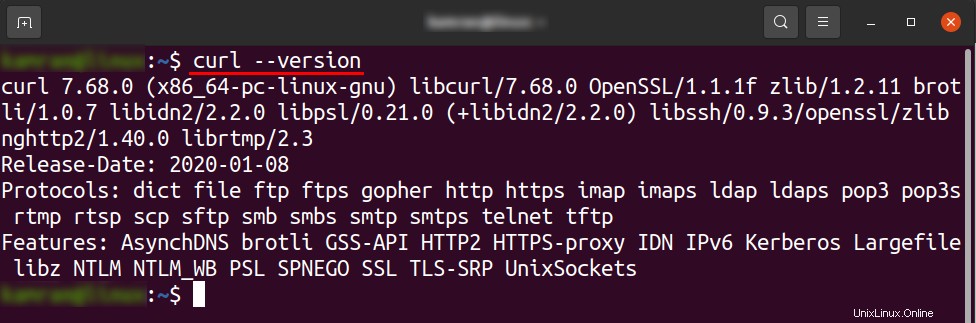
Stellen Sie eine POST-Anfrage mit curl
Wir verwenden die HTTP-Post-Methode, um Daten an den Remote-Server zu senden.
Es folgt die einfache Form des Curl-Befehls zum Senden einer Post-Anfrage:
$ curl -X POST [options] [the URL of server]Die Option -X wird verwendet, um die HTTP-Methode zu beschreiben. Der Curl-Befehl verwendet die Get-Methode als Standard-HTTP-Methode. Um jedoch eine POST-Anforderung zu stellen, müssen wir POST mit der Option -X angeben.
Eine allgemeine Postanfrage kann wie folgt gestellt werden:
$ curl –X POST https://example.com/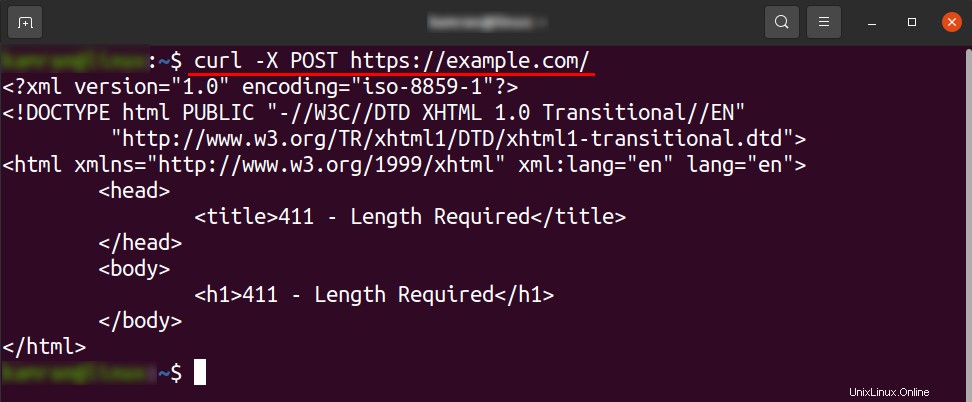
Zusätzliche Felder mit der POST-Anforderung senden
Normalerweise erfolgt eine Post-Anfrage über ein HTML-Formular.
Ich habe eine Demo-API erstellt, die den Benutzernamen und das Alter akzeptiert. Lassen Sie uns eine Post-Anfrage stellen und die Werte für Name und Alter senden. Die Option –d wird mit dem Curl-Befehl verwendet, um die Daten des zusätzlichen Felds an den Remote-Server zu senden.
$ curl -X POST -d 'name=kamran&age=24' https://curlliuxexample.000webhostapp.com/index.php
Anstelle der Option –d können wir auch die Option –F verwenden, um die zusätzlichen Felder mit dem Post-Request wie folgt zu senden:
curl -X POST -F 'name=kamran' -F 'age=24' https://curlliuxexample.000webhostapp.com/index.php
Bei Verwendung der Option –F können wir die Daten nicht mit dem &-Operator zusammenführen. Die Option –d verwendet den Inhaltstyp application/x-www-form-urlencoded, während die Daten des zusätzlichen Felds an den Server gesendet werden, während die Option -F den Inhaltstyp multipart/form-data verwendet.
Geben Sie die Kopfzeile oder den Inhaltstyp in der POST-Anfrage an
Der Header- oder Inhaltstyp kann in einer POST-Anforderung mit der Option -H angegeben werden. Setzen wir den Content-Type auf application/json und senden die JSON-Daten mit dem Befehl:
$ curl -X POST -H "Content-Type: application/json" -d '{"name": "kamran", "age": "24"}' https://example.com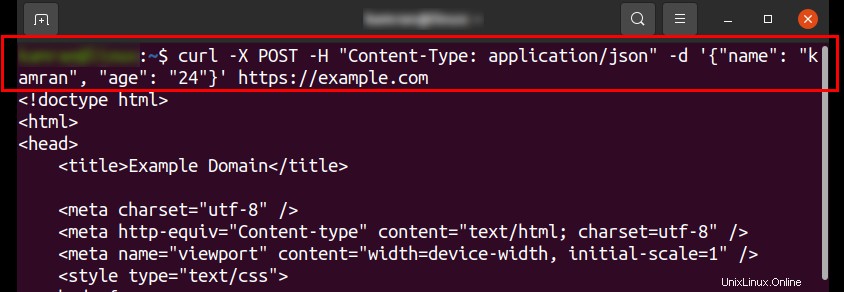
Laden Sie die Datei(en) mit dem Curl-Befehl hoch
Die Dateien können mit dem Curl-Befehl hochgeladen werden. Um eine Datei mit dem Curl-Befehl hochzuladen, fügen Sie einfach „@“ vor dem Speicherort der Datei hinzu:
$ curl -X POST -F '[email protected]/home/Downloads/mypic.jpg' http://example.com 
Im oben genannten Befehl lade ich eine Bilddatei mit dem Curl-Befehl hoch.
Schlussfolgerung
Dieser Beitrag beschreibt die Verwendung des Curl-Befehls. Mit dem Curl-Befehl können wir die zusätzlichen Felddaten senden und die Dateien auf den Server hochladen.